Hauptbildschirm
In diesem Bildschirm führen Sie verschiedene Funktionen von Print Studio Pro aus. Sie können im entsprechenden Bereich Farbtöne von Bildern korrigieren, drucken usw.
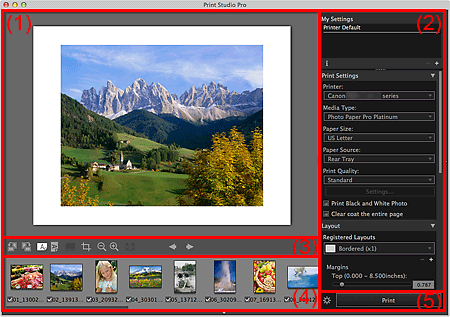
- (1) Vorschau
- (2) Bereich Einstellungen
- (3) Werkzeugbereich
- (4) Miniaturansichtsbereich
- (5) Druckschaltflächenbereich
 Hinweis
Hinweis
- Sie können den Miniaturansichtsbereich mit
 (Dreieck) im unteren Bereich des Bildschirms ein- oder ausblenden. Sie können den Bereich Einstellungen mit
(Dreieck) im unteren Bereich des Bildschirms ein- oder ausblenden. Sie können den Bereich Einstellungen mit  (Dreieck) ganz rechts auf dem Bildschirm ein- oder ausblenden.
(Dreieck) ganz rechts auf dem Bildschirm ein- oder ausblenden.
(1) Vorschau
Zeigt die Vorschau der ausgewählten Bilder an. Sie können während der Anzeige des Ergebnisses Änderungen vornehmen oder die Rändern anpassen, da die Einstellungen direkt übernommen werden.
Wenn mehrere Bilder auf einer Seite angeordnet werden, können Sie die Bilder neu anordnen, die Bildgröße ändern usw., indem Sie sie in die Vorschau ziehen.
(2) Bereich Einstellungen
Sie können Einstellungen speichern oder Einstellungen zum Drucken vornehmen.
Der Bereich Einstellungen besteht aus den folgenden Kategorien. Ausführliche Informationen finden Sie auf der entsprechenden Seite.
- Meine Einstellungen (My Settings)
- Druckeinstellungen (Print Settings)
- Layout
- Farbmanagement (Color Management)
- Korrektur (Correction)
-
 Hinweis
Hinweis- Klicken Sie auf
 (Dreieck), um die entsprechende Kategorie im Bereich Einstellungen anzuzeigen.
(Dreieck), um die entsprechende Kategorie im Bereich Einstellungen anzuzeigen.
- Klicken Sie auf
(3) Werkzeugbereich
Ändern Sie die Seiten- oder Bildausrichtung in der Vorschau oder ändern Sie die Anzeigegröße.
 (Nach links drehen)
(Nach links drehen)- Das Bild wird um 90 Grad gegen den Uhrzeigersinn gedreht.
 (Nach rechts drehen)
(Nach rechts drehen)- Das Bild wird um 90 Grad im Uhrzeigersinn gedreht.

 (Die Seite horizontal/die Seite vertikal anzeigen)
(Die Seite horizontal/die Seite vertikal anzeigen)- Zeigt die Seite in horizontaler oder vertikaler Ausrichtung an.
 (Fotoinformationen)
(Fotoinformationen)-
Wechselt zwischen der Anzeige der Fotoinformationen unter dem Bild und auf der linken Seite des Bilds.
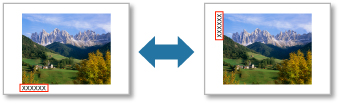
 (Beschneiden)
(Beschneiden)- Zeigt das Fenster Beschneiden an, in dem Sie das Bild beschneiden können.

 (Verkleinern/Vergrößern)
(Verkleinern/Vergrößern)-
Verkleinert oder vergrößert die Anzeige der Vorschau.
Die Anzeigebereiche sind 25%, 50%, 75%, 100%, 200%, 300% und 400%.
 (Gesamtbildansicht)
(Gesamtbildansicht)- Zeigt die Vorschau in der Größe an, in der die ganze Seite angezeigt werden kann.

 (Die vorherige/nächste Seite anzeigen)
(Die vorherige/nächste Seite anzeigen)-
Wechselt die angezeigte Seite, wenn mehrere Bilder vorhanden sind.
 Hinweis
Hinweis- Bilder, deren Kontrollkästchen im Miniaturansichtsbereich nicht aktiviert sind, werden nicht angezeigt.
(4) Miniaturansichtsbereich
Zeigt die Miniaturansichten von Bildern an.
Die Bilder, deren Kontrollkästchen aktiviert sind, werden gedruckt.
Sie können die Reihenfolge von Bildern ändern, indem Sie sie auswählen und ziehen.
 Hinweis
Hinweis
- Sie können mehrere Bilder auswählen, indem Sie darauf klicken und dabei die CTRL-Taste gedrückt halten.
- Wählen Sie Alle Bilder auswählen (Select All Images) im Menü Bearbeiten (Edit), um alle in der Miniaturansicht angezeigten Bilder auszuwählen. Wählen Sie Alle ausgewählten Bilder löschen (Clear All Selected Images), um die Auswahl aller Bilder aufzuheben.
- Platzieren Sie den Cursor über einem Kontrollkästchen, um den Dateinamen anzuzeigen.
(5) Druckschaltflächenbereich
- Drucken (Print)
-
Sie können Bilder drucken.
 Hinweis
Hinweis- Das Drucken erfolgt in der Reihenfolge, die im Miniaturbildbereich angezeigt wird.
 (Erweiterte Druckeinstellungen)
(Erweiterte Druckeinstellungen)- Zeigt das Dialogfenster Erweiterte Druckeinstellungen an, in dem Sie Einstellungen für das Drucken festlegen können.

